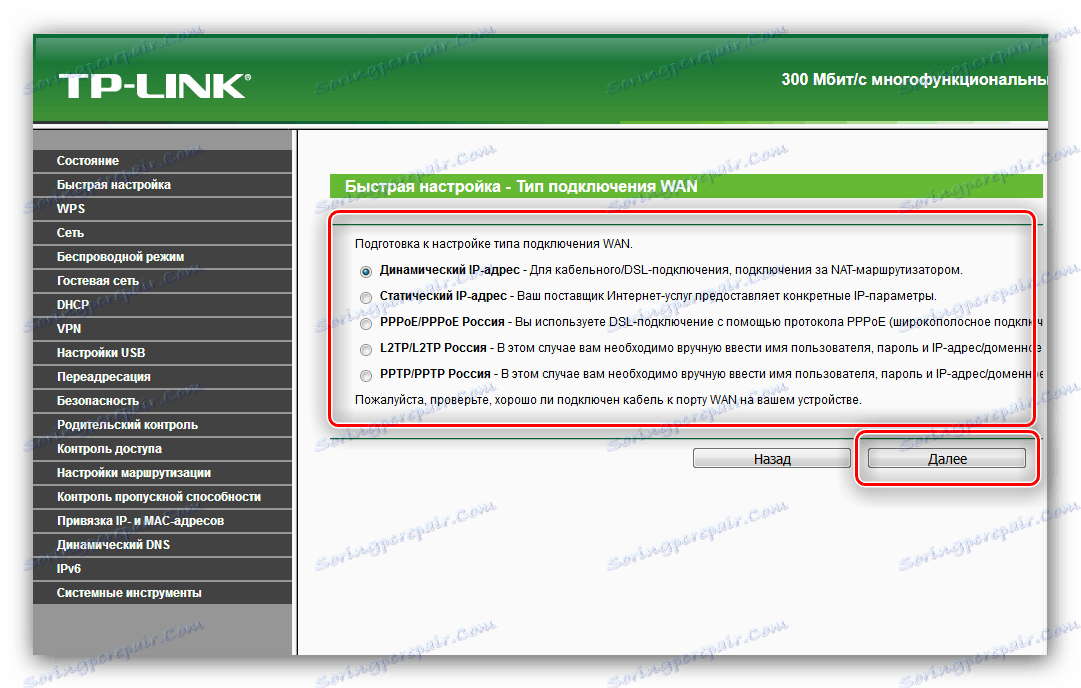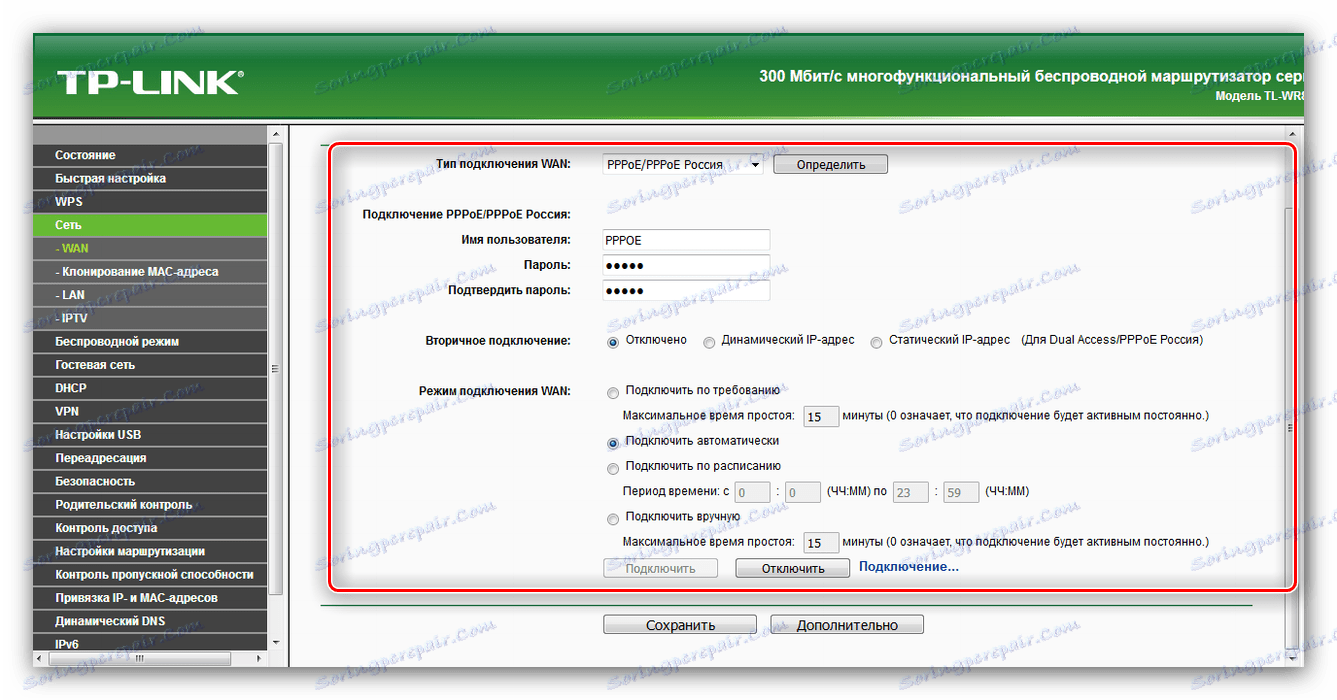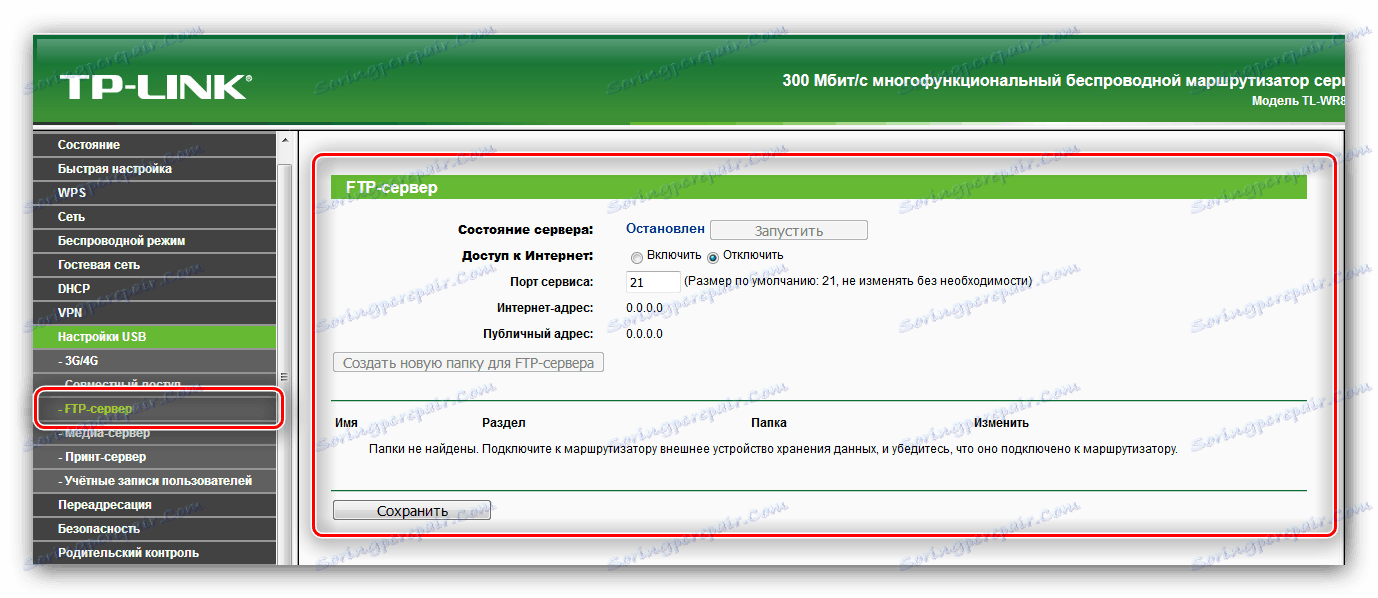Конфигурирање ТП-Линк ТЛ-ВР842НД рутера
Компанија ТП-Линк производи многе моделе мрежне опреме у готово свим категоријама. ТЛ-ВР842НД рутер је лов-енд уређај, али његове могућности нису инфериорне са скупље уређаје: 802.11н стандард, четири мрежна порта, подршка за ВПН везе и УСБ порт за организовање ФТП сервера. Наравно, рутер мора бити конфигурисан ради потпуног функционисања свих ових функција.
Садржај
Припрема рутера за рад
Пре подешавања рутера треба правилно припремити. Поступак подразумева неколико корака.
- Почните са постављањем уређаја. Најбоље решење би било да се уређај уредно уреди у средишту зоне намјењене употребе како би се постигао максимални покривеност. Такође треба имати у виду да постоје металне препреке на сигналном путу, због чега је пријем мреже можда нестабилан. Ако често користите Блуетоотх периферне уређаје (гамепаде, тастатуре, мишеве и сл.), Онда би рутер требало да буде удаљен од њих, пошто се фреквенције Ви-Фи и Блуетоотх могу преклапати.
- Након постављања уређаја потребно је да се повежете са напајањем и мрежним каблом, као и да га повежете са рачунаром. Сви главни конектори налазе се на полеђини рутера и обележени су различитим бојама ради корисности корисника.
- Затим идите на рачунар и отворите својства мрежне везе. Огромна већина Интернет провајдера има аутоматску дистрибуцију ИП адреса и исту врсту ДНС сервера - подесите одговарајућа подешавања ако нису подразумевано активни.
![Конфигурисање мрежног адаптера пре конфигурисања П-Линк ТЛ-ВР842НД рутера]()
Више детаља: Повежите и конфигуришите локалну мрежу на Виндовсу 7

У овој фази припреме је завршено и можете наставити на стварну конфигурацију ТЛ-ВР842НД.
Опције конфигурације рутера
Готово све опције за мрежну опрему конфигуришу се путем веб интерфејса. Да бисте је унели, биће вам потребан Интернет прегледач и подаци за ауторизацију - они се стављају на посебну налепницу на дну рутера.

Треба напоменути да се страница tplinklogin.net може навести као адреса за пријављивање. Ова адреса више не припада произвођачу, јер ће приступ подацима за веб интерфејс морати да се изврши преко tplinkwifi.net . Ако ова опција није доступна, онда морате ручно унети ИП адресу рутера - подразумевано је 192.168.0.1 или 192.168.1.1 . Дозвола за пријављивање и лозинку - комбинација слова admin .
Након уноса свих потребних параметара, отвориће се интерфејс за подешавања. 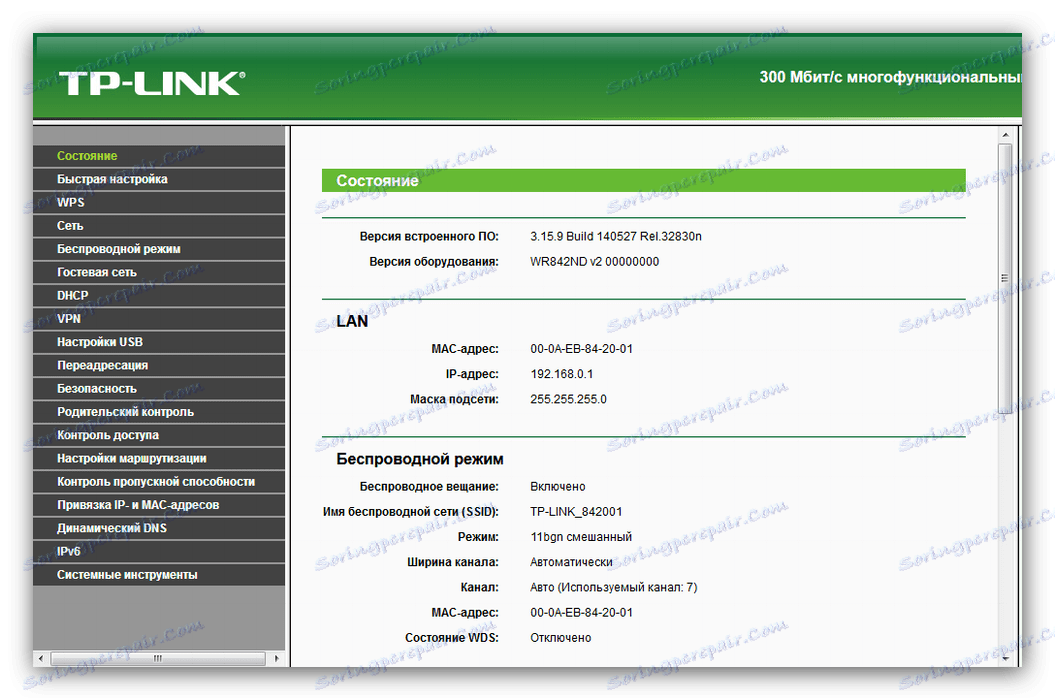
Имајте на уму да његов изглед, језик и имена неких ставки могу варирати у зависности од инсталираног фирмвера.
Коришћење "Куицк Сетуп"
За кориснике који не морају фино подесити параметре рутера, произвођач је припремио поједностављени начин конфигурисања под називом "Брзо подешавање" . Да бисте је користили, одаберите одговарајућу секцију у менију са леве стране, а затим кликните на дугме "Нект" у централном делу интерфејса. 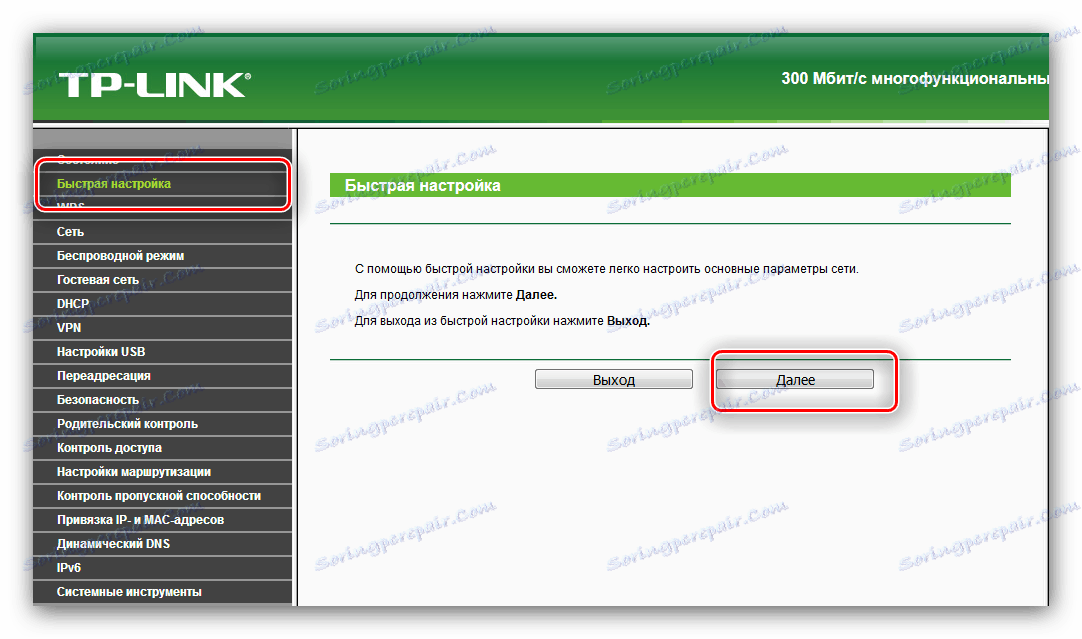
Процедура је следећа:
- Први корак је одабир земље, града или региона, провајдера Интернет услуга и врсте мрежне везе. Ако нисте пронашли параметре погодне за ваш случај, означите опцију "Нисам нашла одговарајућа подешавања" и пређите на корак 2. Ако се унесу поставке, идите директно на корак 4.
- Сада би требало да изаберете тип ВАН везе. Подсећамо вас да се ове информације могу пронаћи у уговору са добављачем услуге Интернет везе.
![Подесите врсту везе током брзе конфигурације ТП-Линк ТЛ-ВР842НД рутера]()
У зависности од изабраног типа, можда ће бити неопходно унети корисничко име и лозинку, који су нужно назначени у уговорном документу. - У следећем прозору поставите опције клонирања за МАЦ адресу рутера. Поново се позовите на уговор - ту нијансу треба поменути. Да бисте наставили, кликните на "Нект".
- На овом кораку постављамо дистрибуцију бежичног Интернета. Прво, поставите одговарајуће мрежно име, то је ССИД - било које име ће учинити. Тада би требало да изаберете регију - фреквенција на којој Ви-Фи функционише овиси о овоме. Међутим, најважнија подешавања у овом прозору су поставке заштите. Укључите безбедносно слово "ВПА-ПСК / ВПА2-ПСК" . Подесите одговарајућу лозинку - ако не можете сами размислити, користите наш генератор, само не заборавите да снимите резултирајућу комбинацију. Параметри из ставке "Напредне поставке бежичне везе" морају се мењати само у случају специфичних проблема. Проверите подешавања која сте унели и кликните на дугме Даље .
- Сада кликните на "Финисх" и проверите да ли је присутан Интернет приступ. Ако су сви параметри исправно унети, рутер ће радити у нормалном режиму. Ако се узму у обзир проблеми, поновите процедуру брзог подешавања од почетка, пажљиво провјерите вриједности улазних параметара.
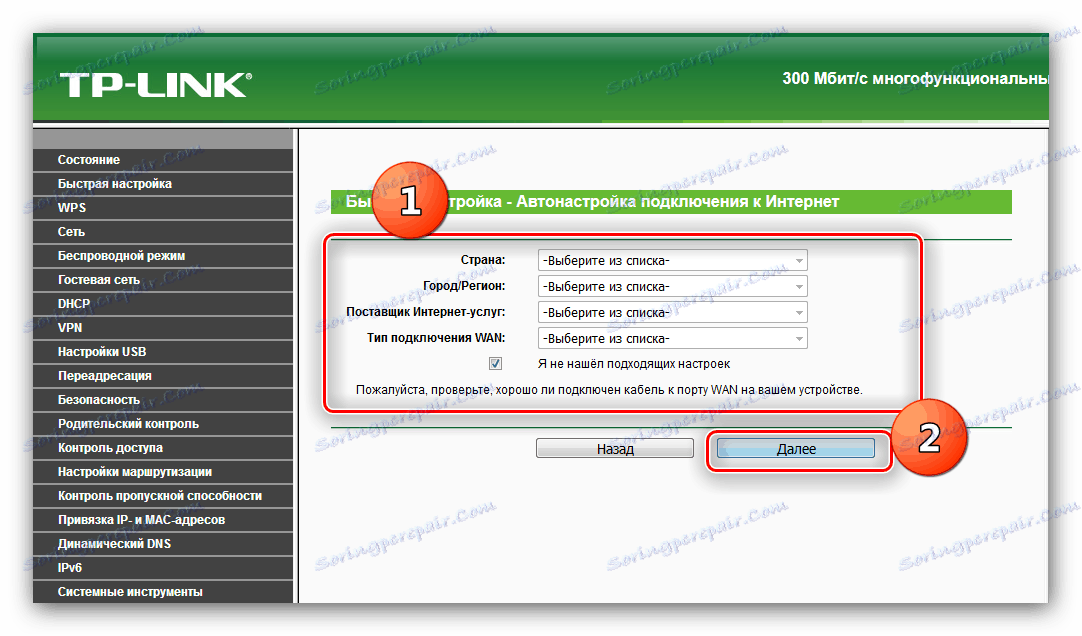
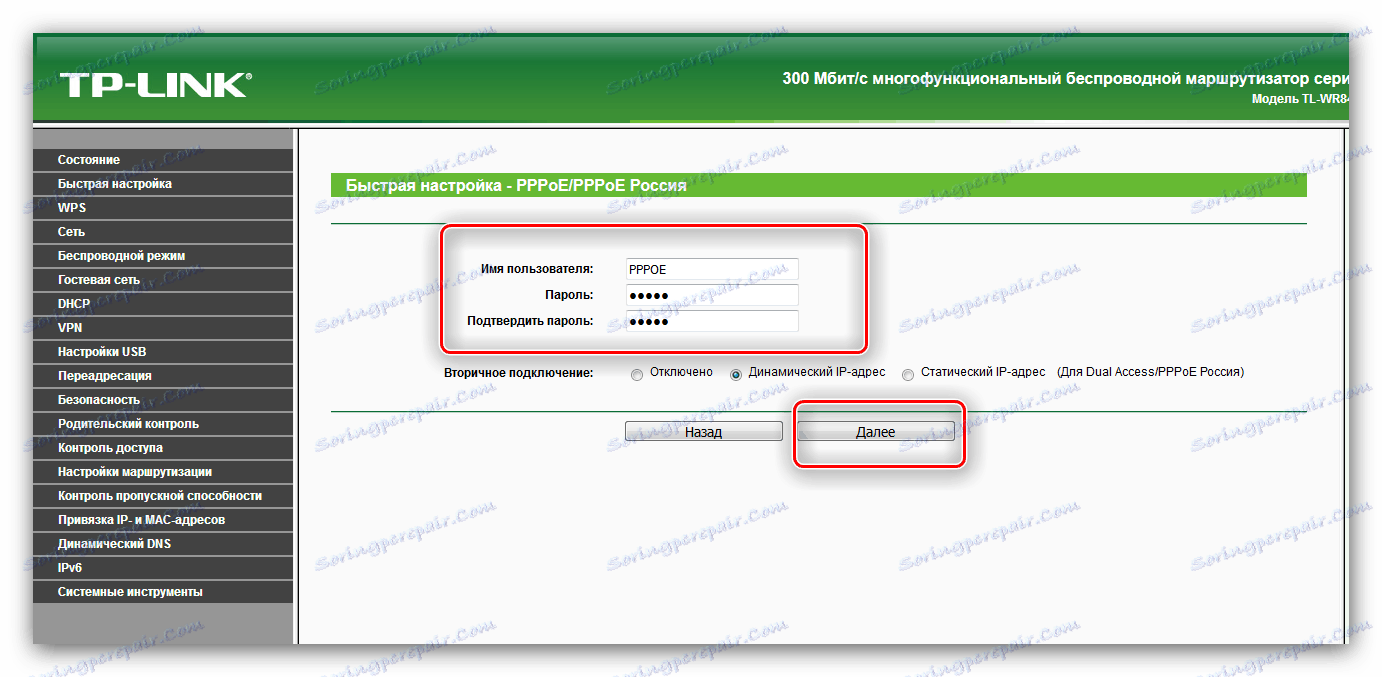
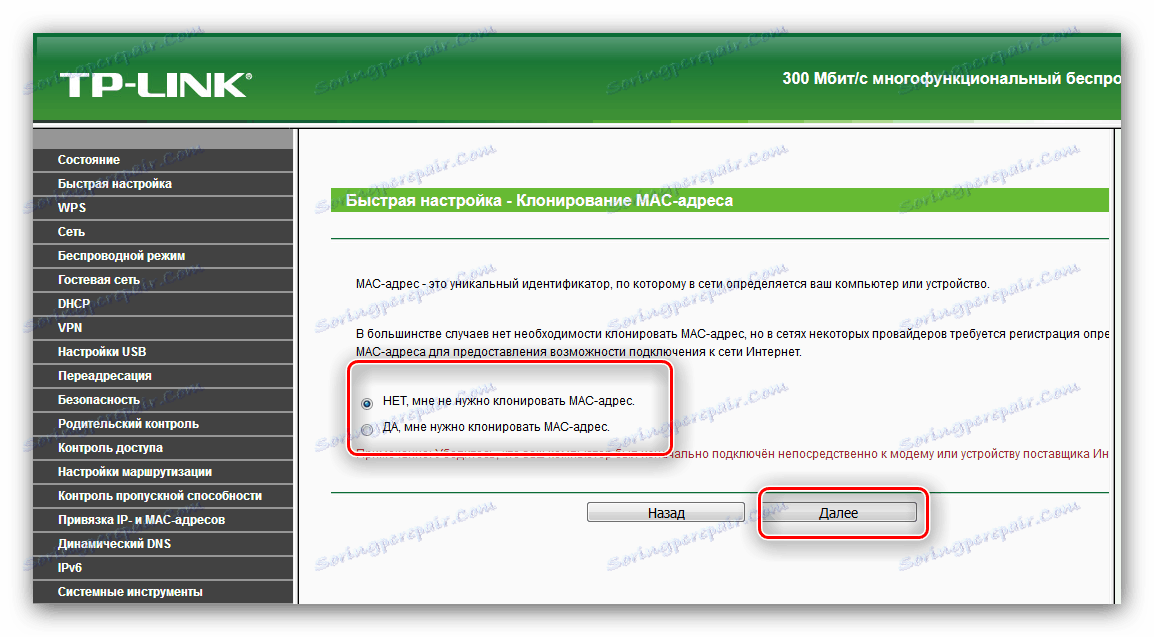
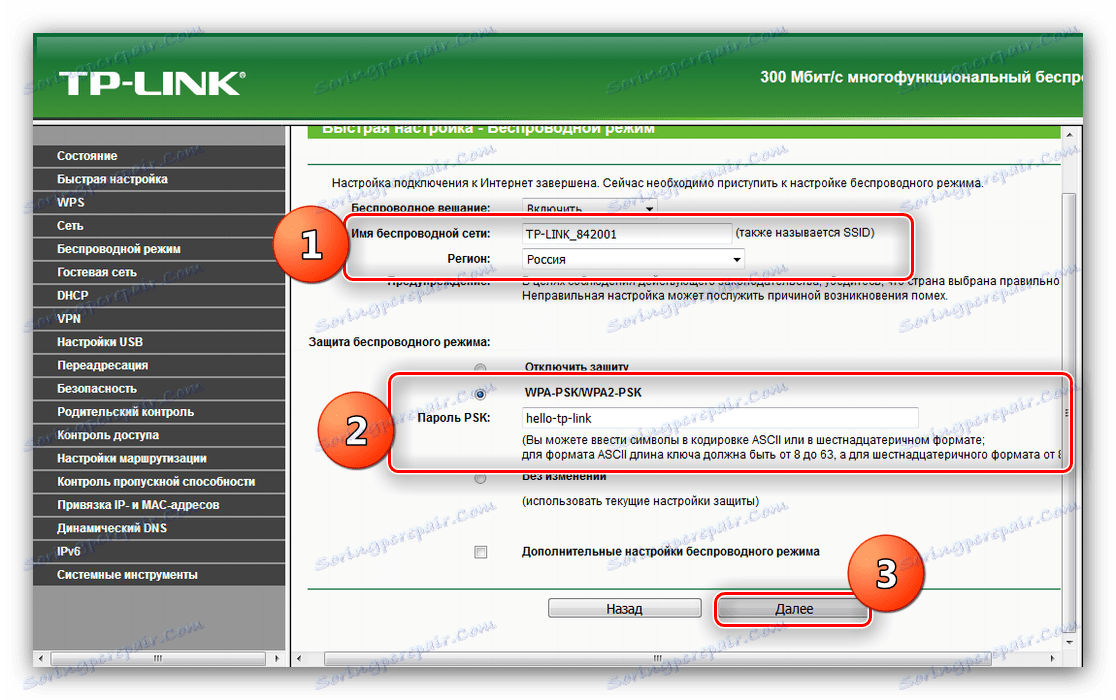
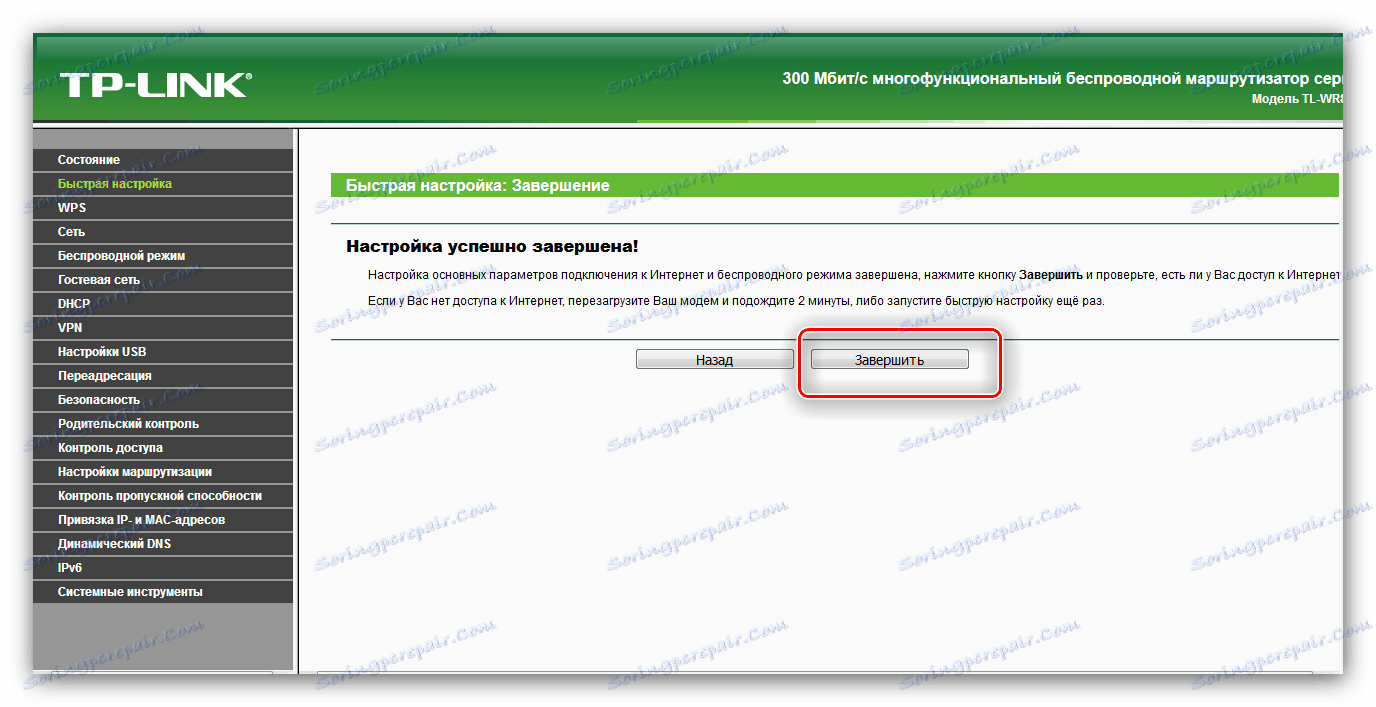
Ручна конфигурација
Напредни корисници често преферирају да самостално конфигуришу све потребне параметре рутера. Међутим, у неким случајевима, неискусни корисници треба да прибегавају и овом поступку - поступак није много компликованији од брзог метода. Најважније је запамтити да се нејасне поставке не мењају.
Подешавање везе провајдера
Први део манипулације је подешавање конфигурације интернет конекције.
- Отворите интерфејс за подешавања рутера и узастопно проширите секције "Мрежа" и "ВАН" .
- У одељку "ВАН" подесите параметре које пружа провајдер. Ово су приближна подешавања најпопуларније врсте везе у ЦИС - ПППоЕ .
![Ручна ВАН конфигурација за ПППоЕ протокол у ТЛ-ВР842НД рутеру]()
Неки провајдери (углавном у великим градовима) користе другачији протокол - нарочито Л2ТП , за који ћете такође требати одредити адресу ВПН сервера. - Промене у конфигурацији морају смањити и поново учитати рутер.
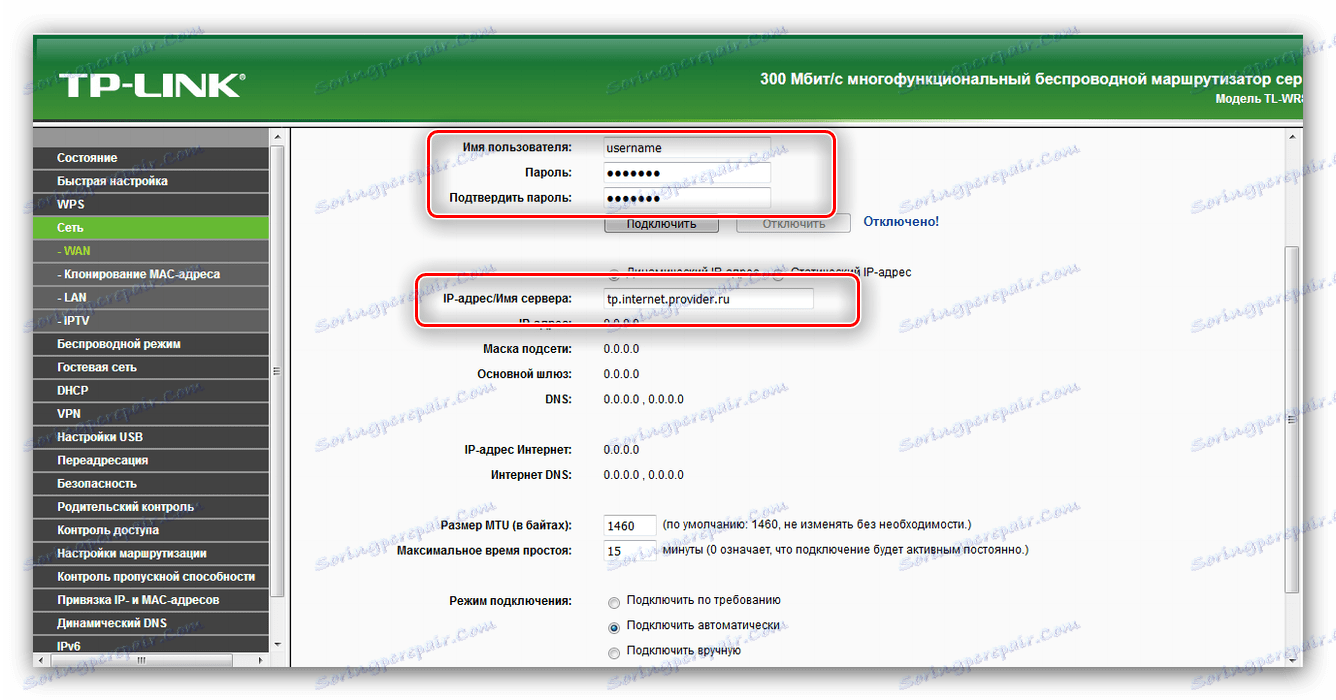
Ако провајдер захтева регистрацију МАЦ адресе, приступ овим опцијама се може добити у одељку "МАЦ Аддресс Цлонинг" , који је идентичан оном који је наведен у одељку брзе поставке.
Бежична подешавања
Приступ Ви-Фи конфигурацији се налази у одељку "Бежични режим" у менију са леве стране. Отворите га и наставите са следећим алгоритмом:
- Унесите име будуће мреже у поље "ССИД" , изаберите одговарајући регион, а затим сачувајте измијењене параметре.
- Идите у одељак "Безбедоносна заштита" . Врста заштите треба оставити подразумевано - "ВПА / ВПА2-Персонал" је више него довољно. Не препоручује се коришћење застареле опције "ВЕП" . Пошто је шифровање енкрипције подешено на "АЕС" . Затим поставите лозинку и кликните на "Сачувај" .
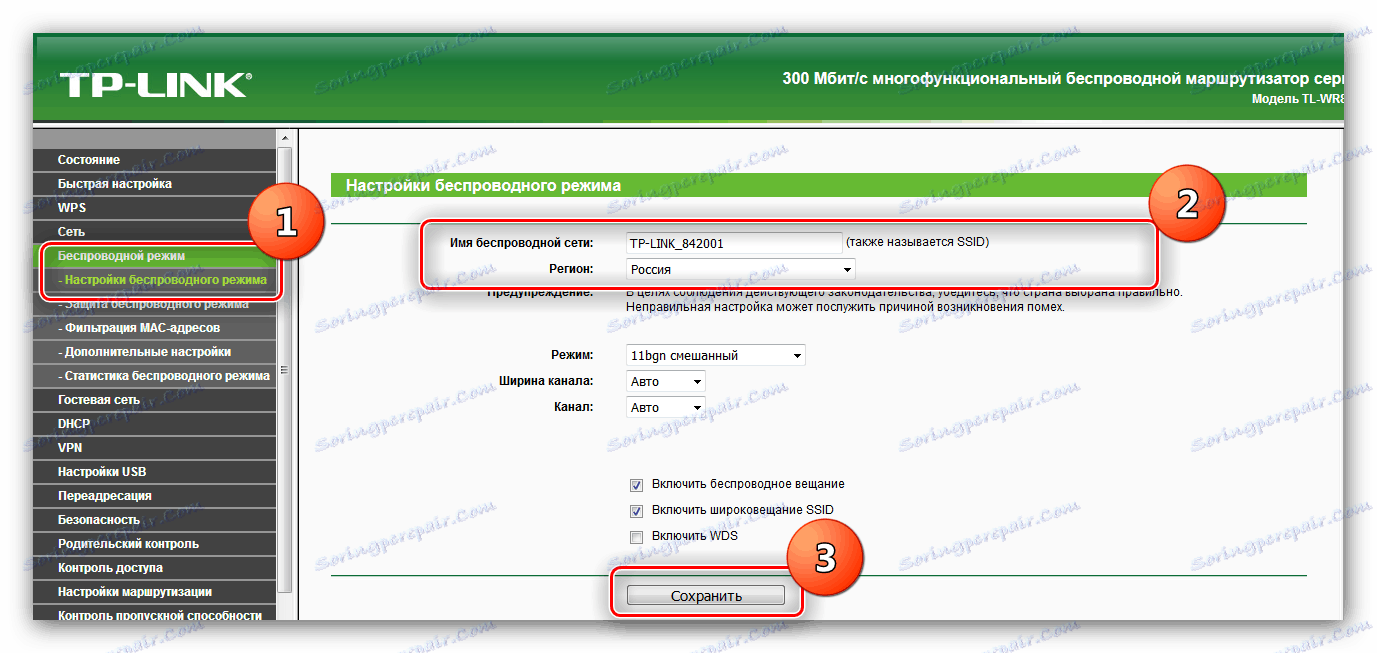
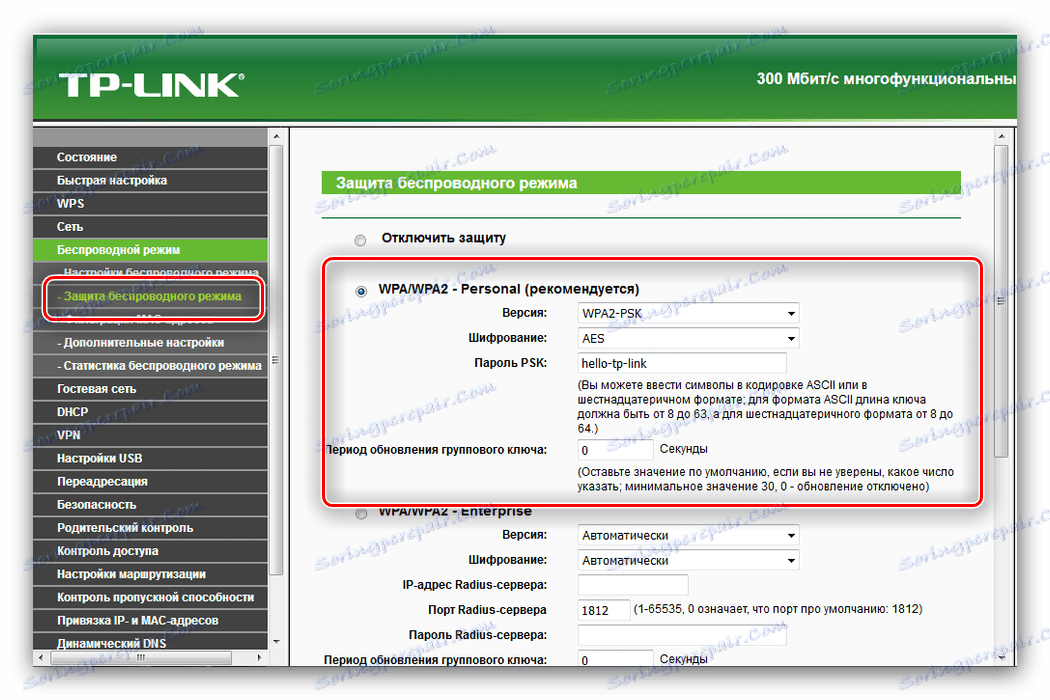
Нема потребе да правите промене у преосталим одељцима - само се уверите да постоји веза и да је дистрибуција Интернета преко Ви-Фи-а стабилна.
Проширене могућности
Горе наведени кораци вам омогућавају да обезбедите функционалност рутера. Такође смо споменули да ТЛ-ВР842НД рутер има додатне функције, тако да ћемо вам на кратко представити.
Вишенаменски УСБ порт
Најинтересантнија карактеристика уређаја у питању је УСБ порт, чије се подешавања могу наћи у одјељку веб конфигуратора под именом "УСБ Сеттингс" .
- На овај порт можете повезати 3Г или 4Г мрежни модем, што вам омогућава да радите без жичане везе - 3Г / 4Г секцију . Доступан је широк спектар земаља са главним провајдерима, што осигурава аутоматско подешавање везе. Наравно, можете га конфигурирати ручно - само изаберите земљу, добављач услуга преноса података и унесите потребне параметре.
- Када се повежете са конектором спољног чврстог диска, други се може конфигурисати као ФТП складиште за датотеке или креирати медијски сервер. У првом случају можете одредити адресу и порт везе, као и креирати одвојене директоријуме.
![Поставке УСБ порта као сервера у ТП-Линк ТЛ-ВР842НД рутеру]()
Захваљујући функцији медија сервера, можете повезати мултимедијалне уређаје са бежичним мрежама на свој рутер и прегледати фотографије, слушати музику или гледати филмове. - Опција за штампање омогућава вам да повежете штампач са УСБ портом рутера и да уређај за штампање користите као бежични уређај - на пример, за штампање докумената са табличног рачунара или паметног телефона.
- Поред тога, могуће је контролисати приступ свим врстама сервера - то се врши под подсекцијом "Кориснички рачуни" . Можете да додате или избришете налоге, као и да им дате ограничења као што је садржај за читање само у спремишту датотека.
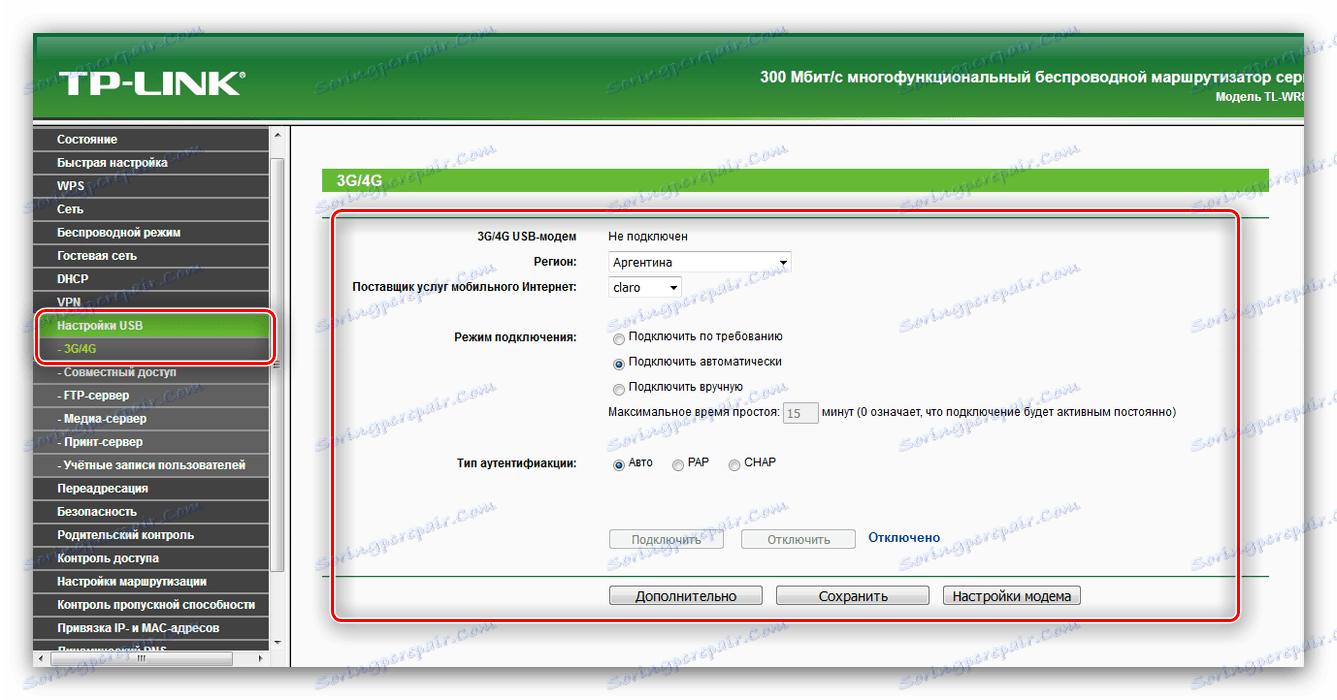
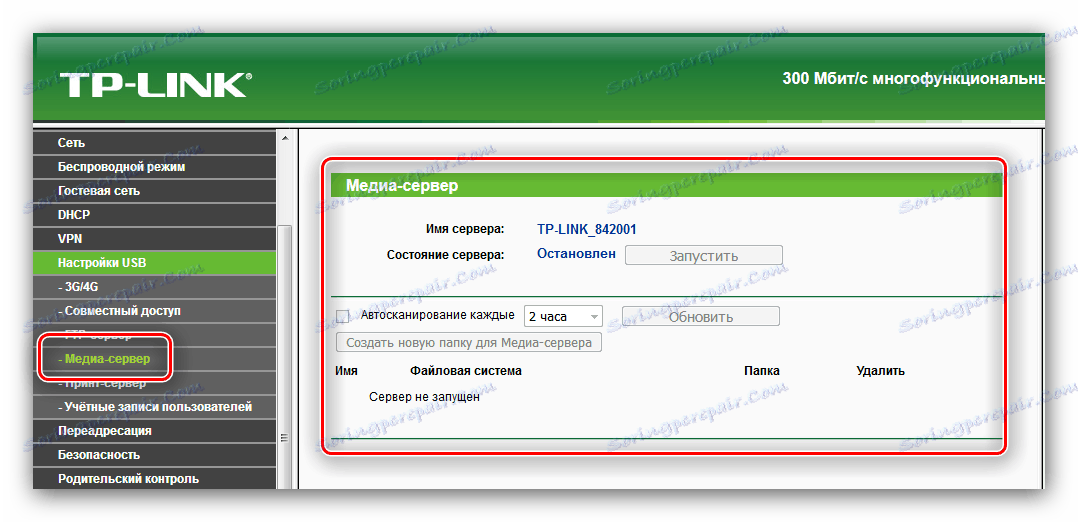
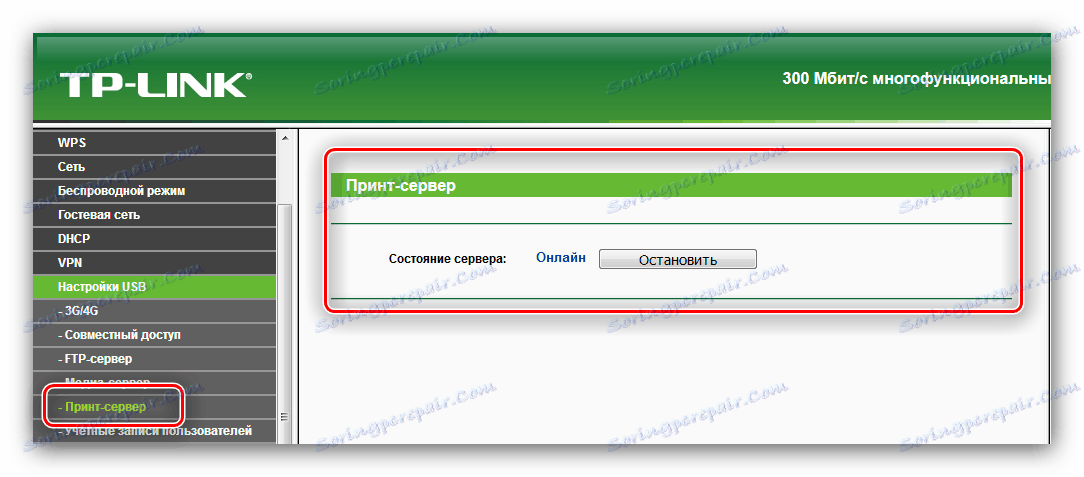
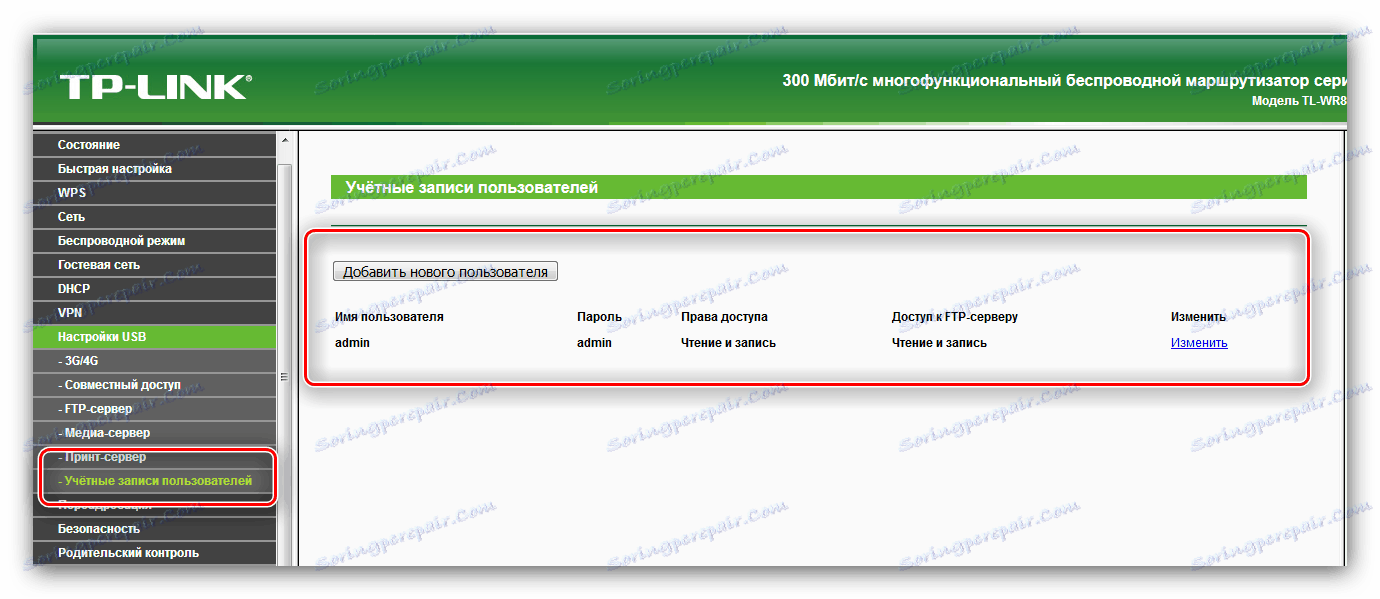
ВПС
Овај рутер подржава ВПС технологију, што знатно поједностављује процес повезивања на мрежу. Можете сазнати шта је ВПС и како га треба конфигурисати у неком другом чланку. 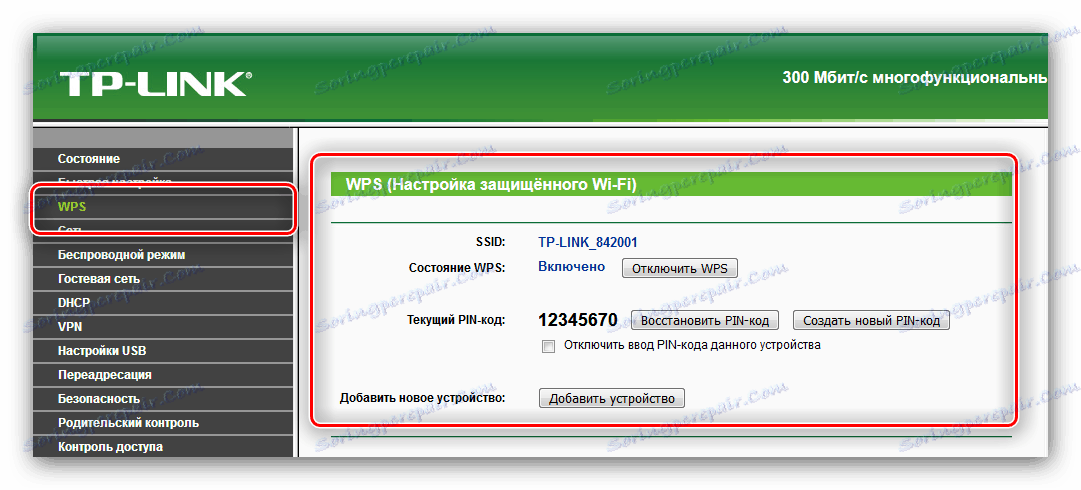
Прочитајте више: Шта је ВПС на рутеру?
Контрола приступа
Користећи одељак "Контрола приступа", можете прецизно подешавати рутер да омогући приступ одређеним повезаним уређајима одређеним ресурсима на Интернету у одређено време. Ова опција је корисна за системске администраторе у малим организацијама, као и за родитеље који немају могућности функције родитељског надзора .
- У одељку "Правило" постоји општа контрола: избор беле или црне листе, прилагођавање и управљање правилима, као и њихово онеспособљавање. Притиском на дугме "Сетуп Визард", могуће је креирати контролно правило у аутоматском режиму.
- У одељку "Хост" можете одабрати уређаје којима ће се примијенити правило за контролу приступа Интернету.
- Циљ подсекције "Циљ" је одабир ресурса којима је приступ ограничен.
- Ставка "Распоред" вам омогућава да конфигуришете време ограничења.
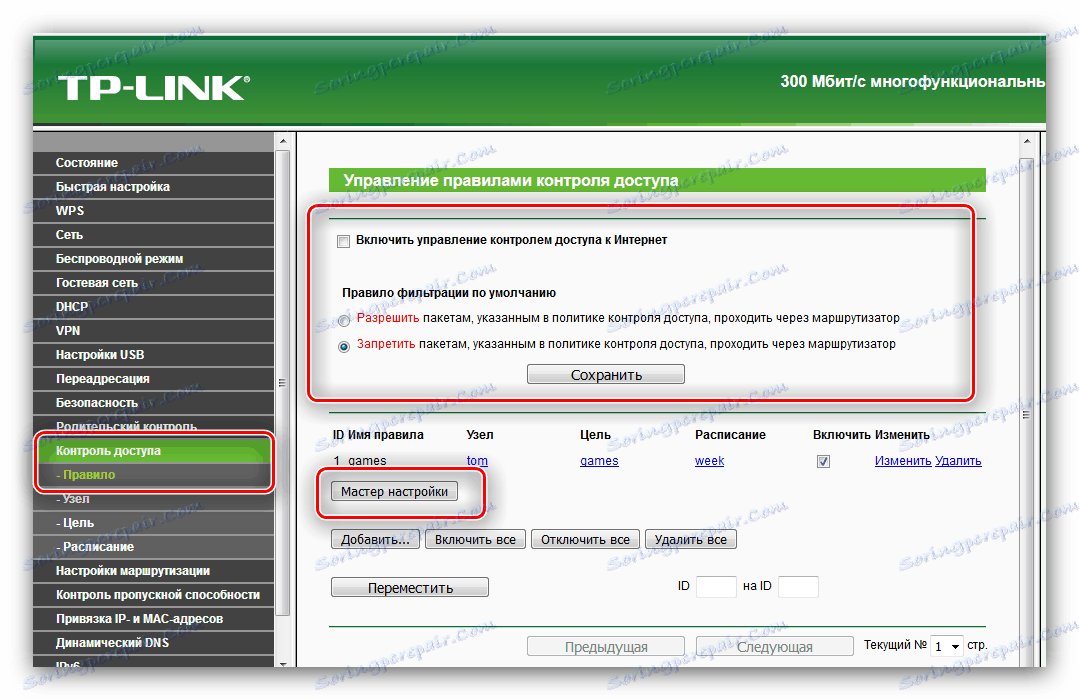
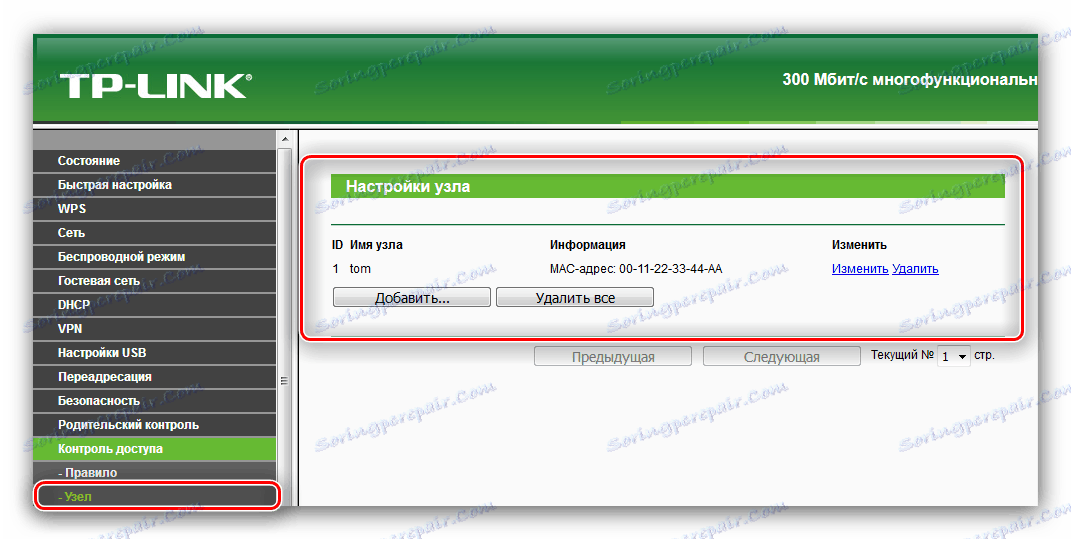
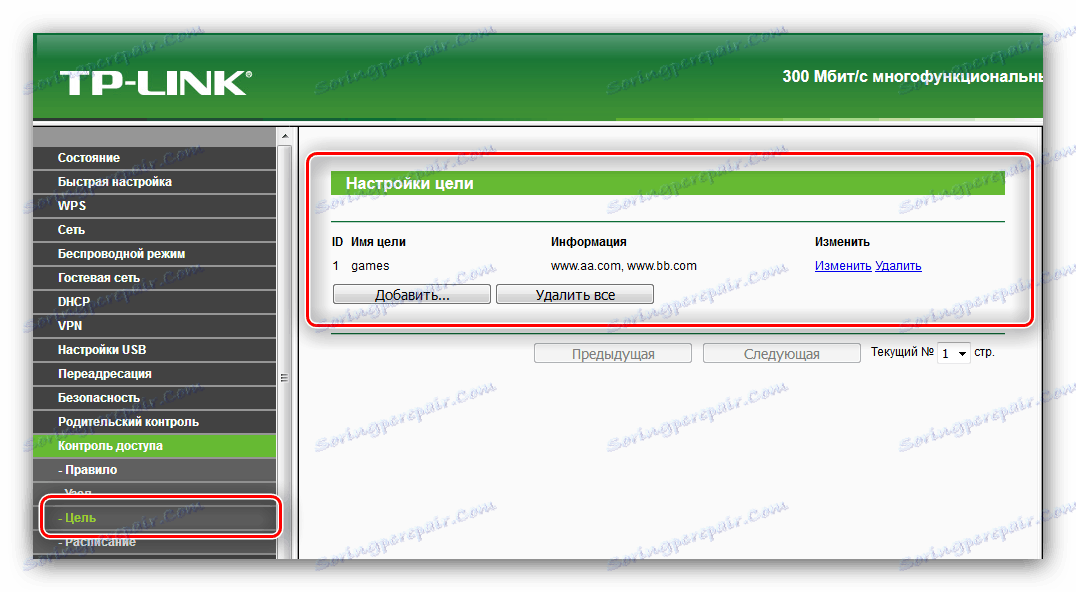
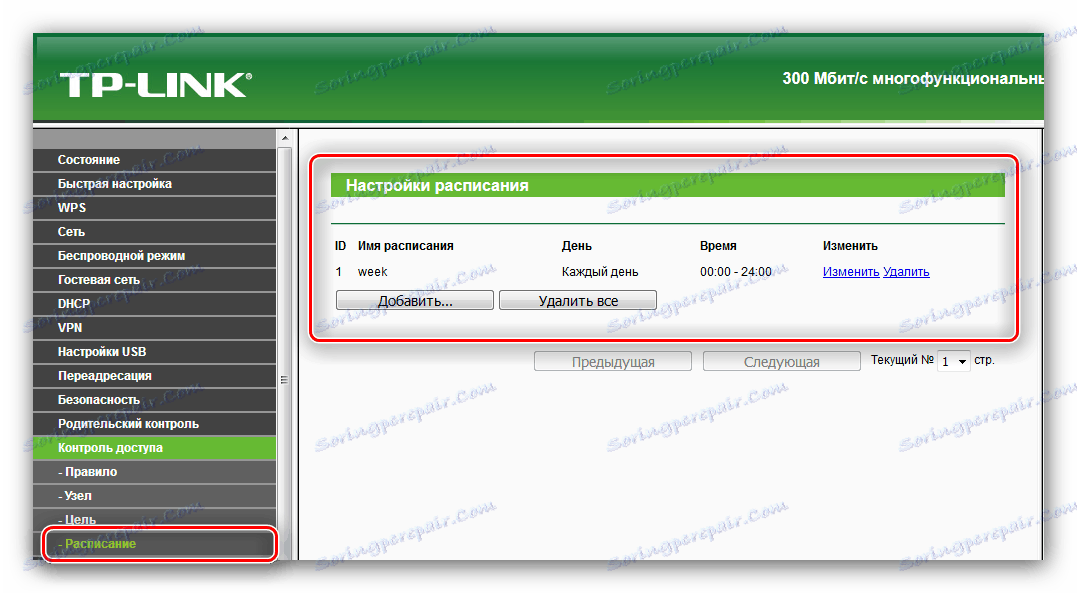
Функција је свакако корисна, поготово ако Интернет приступ није неограничен.
ВПН везе
Оут-оф-бок рутер подржава могућност директног повезивања на ВПН везу, заобилазећи рачунар. Подешавања за ову функцију доступна су у истој ставци у главном менију веб интерфејса. Заправо, нема пуно параметара - можете додати везу са ИКЕец или ИПСец сигурносном политиком, као и добити приступ не тако функционалном менаџеру веза. 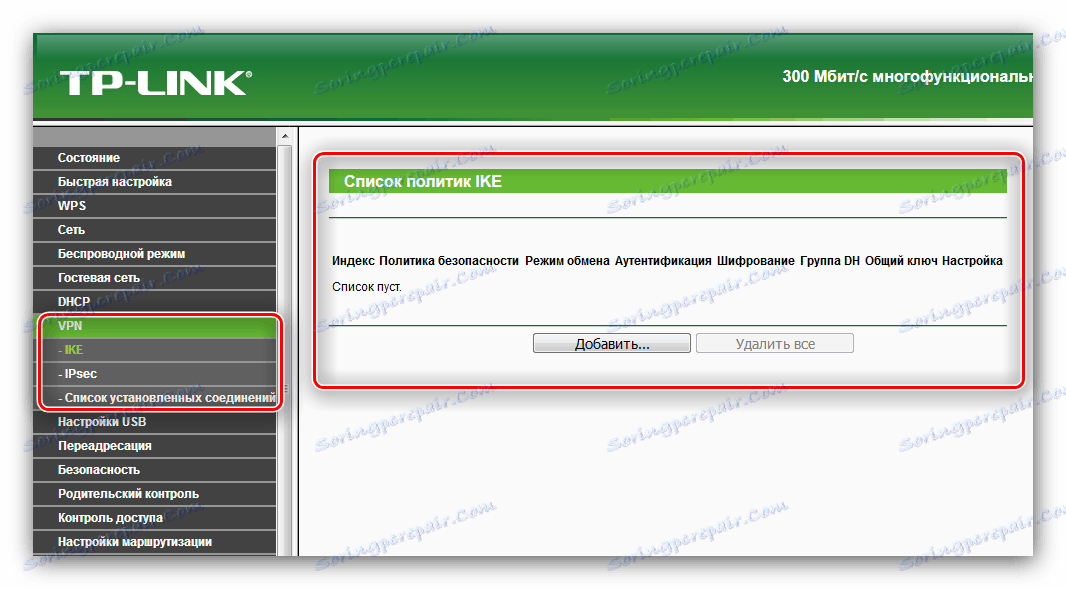
То је све што смо желели да вам кажемо о конфигурацији ТЛ-ВР842НД рутера и његових главних карактеристика. Као што видите, уређај је довољно функционалан по својој приступачној цени, али ова функција може бити непотребна за коришћење као кућни рутер.